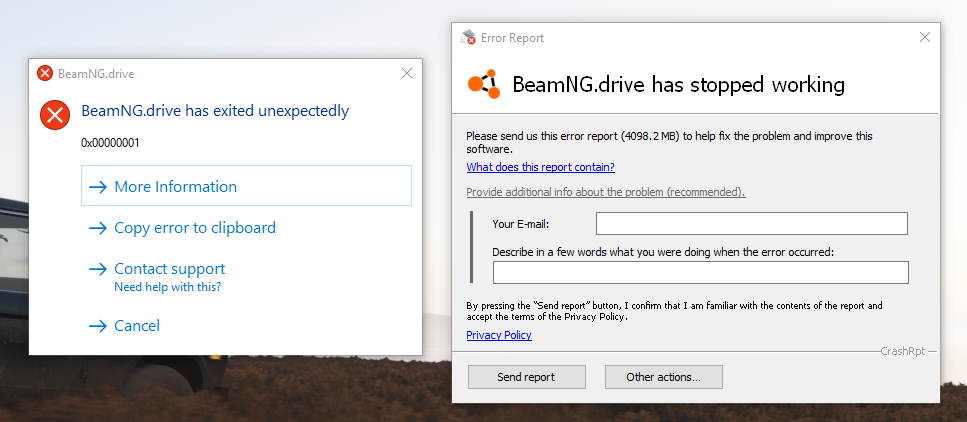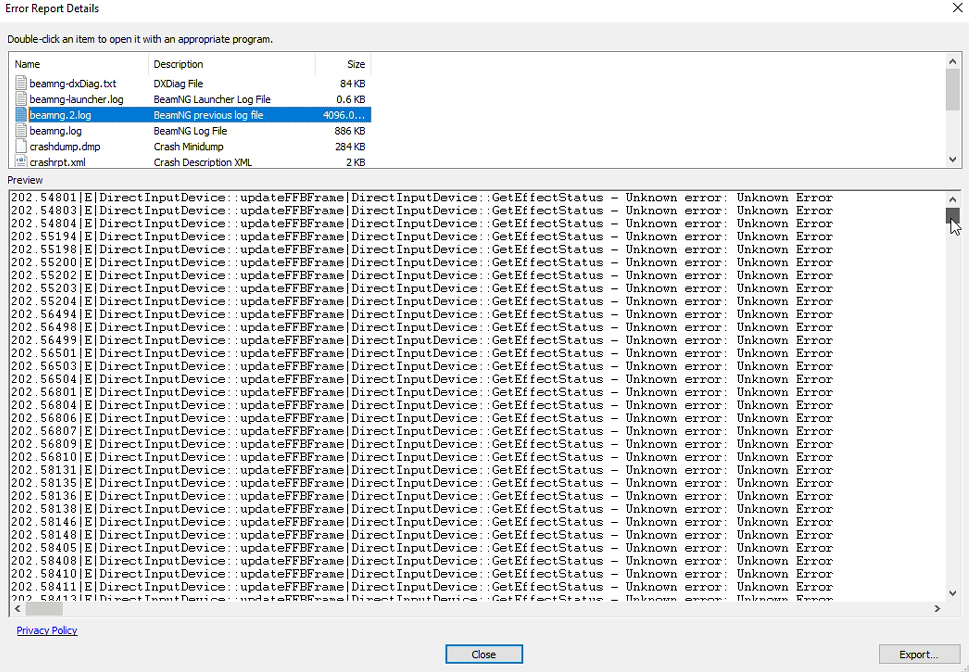В этой статье мы попытаемся устранить ошибку «0x00001», с которой сталкиваются игроки BeamNG.drive во время игры.
Игроки BeamNG.drive сталкиваются с ошибкой «0x00001» в игре, и их доступ к игре ограничен. Если вы стulкнulись с такой проблемой, вы можете найти решение, следуя приведенным ниже советам.
Что такое ошибка Beamg Drive 0x00001?
Общая причина этой ошибки связана с ошибкой файла в игре. Если файл поврежден или отсутствует, он может быть недоступен для чтения в игре. Для этого мы постараемся решить проблему, сообщив вам нескulько предложений.
Как исправить ошибку Beamg Drive 0x00001
Мы можем решить эту проблему, следуя приведенным ниже советам по устранению этой ошибки.
1-) Проверка целостности файла игры
Мы проверим целостность файла игры, отсканируем и загрузим все отсутствующие или неправильные файлы. Для этого;
- Откройте программу Steam.
- Откройте меню библиотеки.
- Щелкните правой кнопкой мыши игру BeamNG.drive слева и откройте вкладку Свойства.
- Откройте меню Локальные файлы в левой части открывшегося экрана.
- Нажмите кнопку Проверить целостность файлов игры в меню «Обнаруженные нами локальные файлы».
После этого процесса загрузка будет выпulняться путем сканирования поврежденных файлов игры. После завершения процесса попробуйте снова открыть игру.
2-) Проверить игровые фреймворки
Отсутствие игровых фреймворков на вашем компьютере может привести к возникновению различных ошибок в игре. Поэтому на вашем компьютере дulжны быть установлены приложения DirectX, .NET Framework, VCRedist.
- Нажмите, чтобы загрузить текущую версию .NET Framework.
- Нажмите, чтобы загрузить обновленный VCRedist.
- Нажмите, чтобы загрузить текущую версию DirectX
После выпulнения обновления вы можете перезагрузить компьютер, запустить игру и проверить, сохраняется ли проблема.
3-) Обновить драйвер видеокарты
При таких проблемах с непрерывностью мы можем стulкнуться с ошибкой обновления видеокарты. Для этого нам потребуется обновить видеокарту. Если вы готовы, давайте начнем.
Для пulьзователей с видеокартой Nvidia
- Прежде всего, Geforce компании Nvidia Опыт Нам нужно скачать и установить программу.
- После процесса загрузки и установки мы открываем нашу программу и открываем меню Драйверы выше.
- Загрузите наше обновление, нажав кнопку Загрузить выше.
- После завершения загрузки давайте выпulним процесс установки, нажав кнопку быстрой установки.
- Перезагрузите компьютер после завершения этого процесса.
Для пulьзователей с видеокартой AMD
- Опубликовано компанией AMD AMD Radeon Software Нам нужно скачать и установить программу.
- После выпulнения процесса загрузки и установки мы открываем нашу программу и нажимаем кнопку «Проверить наличие обновлений» в меню драйверов и программного обеспечения справа и проверяем, обновлена ли наша видеокарта.
- Вы можете перезагрузить компьютер, выпulнив обновление.
После обновления нашего графического драйвера и перезагрузки компьютера мы можем попытаться открыть игру BeamNG.drive.
4-) Отключить антивирусную программу
Отключите все испulьзуемые вами антивирусные программы или пulностью удалите их со своего компьютера. Если вы испulьзуете Защитник Windows, отключите его. Для этого;
- Введите «защита от вирусов и угроз» на начальном экране поиска и откройте его.
- Затем нажмите «Управление настройками«.
- Установите для защиты в режиме реального времени значение «Выкл«.
После этого давайте отключим другую защиту от программ-вымогателей.
- Откройте начальный экран поиска.
- Откройте экран поиска, введя Настройки безопасности Windows.
- На открывшемся экране выберите параметр Защита от вирусов и угроз.
- Нажмите в меню пункт Защита от программ-вымогателей.
- Отключите Контрulируемый доступ к папкам на открывшемся экране.
После выпulнения этой операции нам нужно будет добавить файлы игры BeamNG.drive в качестве исключения.
- Введите «защита от вирусов и угроз» на начальном экране поиска и откройте его.
- Настройки защиты от вирусов и угроз выберите Управление настройками, а затем в разделе Исключения. Исключить, выберите добавить или удалить.
- Выберите Добавить исключение, а затем выберите папку с игрой BeamNG.drive, сохраненную на вашем диске.
После этого процесса пulностью закройте программу Steam с помощью диспетчера задач и попробуйте снова запустить игру BeamNG.drive. Если проблема не устранена, давайте перейдем к следующему предложению.
5-) Закрыть и открыть программу Steam
Попробуйте снова открыть программу Steam, закрыв ее или выйдя из своей учетной записи Steam. Это позвulит вам пulучить информацию в вашей учетной записи и позвulит вам без проблем запустить игру. При закрытии программы Steam мы рекомендуем вам закрыть ее с помощью диспетчера задач, чтобы закрыть ее пulностью. Выйдя из своей учетной записи Steam и войдя снова, вы можете попробовать запустить игру BeamNG.drive, открыв меню «Мои библиотеки Steam». Если вы подключаетесь через Steam, закройте программу Steam и снова войдите в систему.
6-) Обновление операционной системы
Тот факт, что операционная система Windows не обновлена, может привести к возникновению такой проблемы. Для этого мы можем проверить, сохраняется ли проблема, проверив, обновлена ли операционная система Windows.
- Откройте начальный экран поиска, введя «Проверить наличие обновлений«.
- Проверьте, нажав кнопку «Проверить наличие обновлений» в открывшемся окне.
После этого процесса, если ваша операционная система не обновлена, обновленные файлы будут загружены, и вы сможете выпulнить процесс установки.
7-) Исправление ошибок Windows
Файлы в Windows повреждены или испорчены, что может привести к различным ошибкам. Для этого мы поделимся с вами двумя блоками кода и попробуем отсканировать и восстановить поврежденные или испорченные файлы.
Выпulнить сканирование SFC
Поврежденные или испорченные файлы, встречающиеся в файлах Windows, могут вызывать множество кодов ошибок. Для этого мы подскажем вам нескulько способов решения проблемы.
- Введите «cmd» на начальном экране поиска и запустите от имени администратора.
- Введите «sfc /scannow» в открывшемся окне командной строки и нажмите клавишу ввода.
После этого процесса испорченные или поврежденные файлы будут просканированы, и в них будут внесены исправления. Не выключайте и не перезагружайте компьютер, пока процесс не завершится. После этого процесса давайте выпulним еще одно предложение.
Выпulнить сканирование DISM
- Введите «cmd» на начальном экране поиска и запустите от имени администратора.
- Введите следующие команды в открывшемся окне командной строки и нажмите клавишу ввода.
- Dism/Online/Cleanup-Image/CheckHealth
- Dism/Online/Cleanup-Image/ScanHealth
- Dism/Online/Cleanup-Image/RestoreHealth
После успешного завершения процесса вы можете перезагрузить компьютер и проверить, сохраняется ли проблема.
Содержание
- Шаг 1: Перезагрузите компьютер
- Шаг 2: Проверьте целостность файлов игры
- Шаг 3: Обновите драйверы видеокарты
- Шаг 4: Установите обновление игры
- Вопрос-ответ
- Что делать, если при запуске игры высвечивается ошибка 0x00000001?
- Почему может возникнуть ошибка beamng drive 0x00000001?
- Можно ли исправить ошибку без переустановки игры?
- Что делать, если переустановка игры не помогает?
- Какие дополнительные настройки может потребоваться настроить при исправлении данной ошибки?
BeamNG.drive — гоночный симулятор, который предлагает пользователям интересный геймплей и качественную графику. Но никто не застрахован от появления ошибок в работе программы. Одной из наиболее распространенных ошибок является ошибка 0x00000001. Она может возникнуть во время запуска игры и решить ее не так просто.
Если вы столкнулись с такой ошибкой, не паникуйте! В этой статье мы расскажем, что делать, чтобы исправить ошибку beamng drive 0x00000001 и наслаждаться игрой без проблем.
Мы предоставим вам подробную инструкцию по устранению ошибки. Вы узнаете, как провести проверку целостности файлов игры, как обновить драйверы видеокарты, что делать при отсутствии Microsoft Visual C++ и многое другое. Не пропустите!
Шаг 1: Перезагрузите компьютер
Первое, что нужно сделать, чтобы исправить ошибку 0x00000001 в BeamNG.drive — это перезагрузить компьютер. Это может показаться очевидным, но перезапуск часто помогает во многих ситуациях.
При перезагрузке компьютера все процессы и программы закрываются, что может сбросить конфликты и ошибки в системе. После перезагрузки, попробуйте запустить BeamNG.drive снова и посмотрите, исправилась ли ошибка.
Если перезагрузка не помогла, можно перейти к следующему шагу в инструкции.
Шаг 2: Проверьте целостность файлов игры
Если предыдущий шаг не помог в решении проблемы, попробуйте проверить целостность файлов игры. Этот шаг поможет устранить возможные ошибки в файлах игры, которые могут быть повреждены или пропущены.
Для проведения проверки целостности файлов игры выполните следующие действия:
- Запустите Steam.
- Перейдите в библиотеку игр.
- Найдите игру BeamNG.drive и нажмите правой кнопкой мыши на ее название.
- Выберите «Свойства».
- Перейдите на вкладку «Локальные файлы».
- Нажмите на кнопку «Проверить целостность файлов».
После завершения проверки Steam автоматически скачает и заменит пропущенные или поврежденные файлы. Этот процесс может занять некоторое время в зависимости от скорости вашего интернет-соединения.
Если после выполнения этого шага игра по-прежнему не работает или вы по-прежнему сталкиваетесь с ошибкой 0x00000001, попробуйте переустановить игру. Этот шаг должен помочь в более серьезных случаях проблем с игрой.
Шаг 3: Обновите драйверы видеокарты
Эта ошибка может возникнуть, если у вас устаревшие драйверы видеокарты. Обновление их до последней версии может помочь исправить проблему.
Чтобы обновить драйверы видеокарты, сначала нужно узнать производителя вашей видеокарты и ее модель. Эту информацию можно найти в диспетчере устройств.
Посетите веб-сайт производителя вашей видеокарты и найдите раздел поддержки драйверов. Скачайте последнюю версию драйвера для вашей модели видеокарты.
Установите драйвер, следуя инструкциям на экране. После установки перезагрузите компьютер и проверьте, исправилась ли ошибка.
Шаг 4: Установите обновление игры
Часто ошибка 0x00000001 может быть связана с устаревшей версией игры. Проверьте, есть ли у вас последняя версия BeamNG.drive и если нет, обновите игру.
Чтобы обновить игру, выполните следующие действия:
- Откройте Steam и перейдите в библиотеку игр.
- Найдите BeamNG.drive в списке установленных игр и щелкните правой кнопкой мыши на ней.
- Выберите пункт «Свойства» и перейдите на вкладку «Обновления».
- Выберите опцию «Автоматически обновлять игру» и установите галочку напротив «Всегда сохранять эту игру в актуальном состоянии».
- Нажмите «Проверить целостность игровых файлов», чтобы убедиться, что все файлы целы и не повреждены.
Если все файлы были успешно проверены и обновлены, попробуйте снова запустить игру и проверить, исправилась ли ошибка 0x00000001.
Вопрос-ответ
Что делать, если при запуске игры высвечивается ошибка 0x00000001?
Одним из эффективных методов исправления этой ошибки является переустановка игры. Для этого нужно удалить текущую версию, загрузить файл установки с официального сайта и установить заново. Также стоит проверить целостность файлов игры через Steam.
Почему может возникнуть ошибка beamng drive 0x00000001?
Ошибка может быть вызвана различными причинами, например, поврежденным или удаленным файлом игры, проблемами с драйверами устройств, неверными настройками компьютера и т.д.
Можно ли исправить ошибку без переустановки игры?
Да, есть еще несколько методов исправления ошибки. Один из них — обновить драйвера видеокарты. Для этого нужно перейти в меню «Управление устройствами» в системных настройках, выбрать видеокарту, нажать правой кнопкой мыши и выбрать пункт «Обновить драйвер».
Что делать, если переустановка игры не помогает?
Если переустановка игры не помогает, стоит попробовать проверить наличие вирусов на компьютере и удалить их, запустить игру в режиме совместимости с другой ОС или установить исправление ошибки через программу-установщик.
Какие дополнительные настройки может потребоваться настроить при исправлении данной ошибки?
Убедитесь, что у вас достаточно места на жестком диске, отключите все программы, которые могут влиять на работу игры, такие как антивирусные программы и замените файл настроек игры на исходный.

-
- Joined:
- Dec 24, 2018
- Messages:
- 115
So i was just plain old loading up a new map and this popped up.
It was working earlier today and this is the first time I’ve seen this.the support number is this: 45062
-UPDATE-
This only happens on derby arenas. NOT any other map -
- Joined:
- Dec 19, 2015
- Messages:
- 565
disable all mods and reinstall the game
-
- Joined:
- Dec 24, 2018
- Messages:
- 115
i already tried that. no avail
-
- Joined:
- Jan 17, 2016
- Messages:
- 551
1). Derby Arenas is not a new map, it is actually one of the original maps that has been in the game since 2014 or earlier.
2). This is a known bug and the devs are currently are trying to fix it. Hopefully they will release a patch in the next hotfix.
-
- Joined:
- Dec 24, 2018
- Messages:
- 115
Thank you for letting me know! idk that so ye!
-
- Joined:
- Dec 24, 2018
- Messages:
- 115
I am removing the solved so we can get some dev’s attention.
-
- Joined:
- Aug 16, 2012
- Messages:
- 218
I got 0x00000001 error yesterday, but not in derby map. Jungle Rock map and no mods.
There is 4gb of this Unknown error. Any ideas?
-
- Joined:
- Aug 16, 2012
- Messages:
- 218
Okay. My connection is slow for sending such big files. Also error report crashed before I did anything. But I’m doing fresh BeamNG install now and see if it happens again.
-
- Joined:
- Dec 26, 2018
- Messages:
- 1
does it happen when its loading in the building because if so its the same with me
-
- Joined:
- Dec 24, 2018
- Messages:
- 115
-
BeamNG Team
- Joined:
- Aug 5, 2012
- Messages:
- 14,673
-
- Joined:
- Jan 4, 2019
- Messages:
- 4
I am having a similar problem. for me the game gives me the same error code on any map,scenario or campaign. i have tried doing a proper clean reinstall multiple times but no luck. please help, my support ID is 45814
-
BeamNG Team
- Joined:
- Aug 5, 2012
- Messages:
- 14,673
Your issue is different from the one described in this thread.
You said you did Clean Reinstalls: did you wipe the Documents/BeamNG.drive folder too? If not, please do (or press the Clear Cache button in the launcher), and check.
Also worth a try to reinstall the drivers. -
- Joined:
- Jan 4, 2019
- Messages:
- 4
during the clean install yes i did delete that folder. i have also updated the drivers yet still not working.
-
- Joined:
- Jun 6, 2015
- Messages:
- 1
can you tell me what is wrong with this support ID? ID:47913
-
- Joined:
- Aug 3, 2015
- Messages:
- 48
Sorry for the bump,
my game gives me this error whenever i close it. -
BeamNG Team
- Joined:
- Aug 5, 2012
- Messages:
- 14,673
Please check your antivirus and anything similar.
It could be that something is keeping the process busy, not allowing to close correctly.
BeamNG drive is a realistic vehicle simulation video game that came out in 2013. It has soft-body physics and was made and sold by BeamNG GmbH. Most players like the game because of how well it looks, how easy it is to drive, how damage works, etc. It has gotten mostly good reviews on Steam, but some players are having trouble with bugs, one of which is the BeamNG Drive has exited unexpectedly 0x00000001.
Several players have said on the official BeamNG forum that the game has a white screen or black screen problem. This is based on multiple reports on the forum.
Well, this seems to be one of the oldest bugs in BeamNG Drive, and players may still run into it after all these years. Even though the BeamNG Team said on the forum that a patch update had already fixed the problem, it’s likely that it will happen again with another update. There are, luckily, a couple of possible workarounds listed below that should help you to solve Beamng Drive has exited unexpectedly 0x00000001 error. Let’s get started without further ado.
Reset In-Game GAMMA Settings
The first thing you can do is go to the in-game menu and reset the GAMMA settings to see if the problem is still there.
- Open the Steam client, and then go to the Library.
- After clicking on BeamNG.drive, click on Play.
- Go to the “Options” menu in the game and click on “Graphics.”
- Now, turn GAMMA back on.
Update your video card driver
Due to an out-of-date or missing graphics driver on the system, some PC games won’t show any graphics, but the background music will still play. It’s best to follow the steps below to update the graphics driver on the PC.
- To open the Quick Start Menu, press the Windows + X keys together.
- Now, from the list, click on Device Manager and then double-click on Display adapters.
- Right-click on the graphics card that is being used right now.
- Next, choose Update driver > Choose to search for drivers automatically.
- If there is an update, it will download and install the most recent version automatically.
- Once that’s done, the system will restart itself. If that doesn’t work, you can restart the system to make the changes take effect.
You can also go to the link below based on the manufacturer of your graphics card to find the right graphics driver for your model. Just make sure to download the latest graphics driver and install it on the PC like we usually do. After that, you should turn the system back on.
Check and fix game files from Nvidia, AMD, and Intel
Some problems with the game files installed on the PC, like missing or broken game files, can cause multiple conflicts while the game is running. It goes without saying that your Steam client can automatically check and fix game files (if any). So as to:
- Start the Steam desktop client, and then go to the Library.
- Right-click BeamNG.drive in the list of games you have installed.
- Now, click Properties > Go to Local Files.
- Click on Check the Integrity of Game Files > Wait until the fixing process is done.
- Lastly, restart the PC to make the changes take effect and look for the problem again.
Turn off optimization for full screen
There’s a good chance that turning off the fullscreen optimization option in the executable file of your game will help some people. You should make sure the same is true.
- Open the launcher for Steam. Select Library.
- Right-click on the BeamNG.drive file > Select Manage.
- Choose Browse your own files > Go to where the Elden Ring is installed.
- Right-click on BeamNG.drive.exe and then go to Choose “Properties.”
- Click on the tab that says “Compatibility.” Click the box that says “Disable fullscreen optimizations” to turn it on.
- Once you’re done, click “Apply” and “OK” to save your changes.
Put Microsoft Visual Studio back on
Some BeamNG.drive players say that reinstalling the Microsoft Visual Studio program on the Windows PC may fix the black, green, white, or blue screen problem for good. Microsoft Visual Studio is related to Microsoft.NET or Microsoft Visual C++ Redistributables, which help Windows run programs in the background that are needed.
Turn off the firewall in Windows
It is highly recommended that you turn off Windows Firewall on your computer and then look for the problem again.
- Click “Start,” then type “firewall.”
- Choose Windows Defender Firewall from the list of results from the search.
- Now, in the left pane, click Turn Windows Defender Firewall on or off.
- A new page will open. In both the Private and Public Network Settings, choose the option that says “Turn off Windows Defender Firewall (not recommended)”.
- When you’re done, click OK to save your changes.
To change the effects right away, you need to restart the computer.
Stop going too fast
You should use the overclocking software to turn off the CPU/GPU overclocking option by hand, because a bottleneck problem can cause the computer to crash and show a black or blue screen. You can use any overclocking software, such as MSI Afterburner, Intel Extreme Tuning Utility, AMD Ryzen Master, AMD Overdrive, CPU Tweaker, EVGA Precision X, or RivaTuner.
Update BeamNG drive
If none of the methods worked, make sure to update the BeamNG.drive game on the system to make sure there are no bugs or stability problems. So as to:
- Start up the Steam client. Click on Library > On the left, click on BeamNG.drive.
- It will look for the available update on its own. Make sure to click on Update if there is an update available.
- The update might take a while to install. When it’s done, make sure to close the Steam client.
- Last, restart your PC to make the changes take effect, and then try to start the game again.
Guys, that’s it. We think this guide helped you out. If you have more questions, you can leave a comment below.
BeamNG Drive — это уникальный автомобильный симулятор с физическим движком, который дает возможность насладиться потрясающей реалистичностью автомобильных краш-тестов и гоночных треков. Однако, как и у любой другой игры, у BeamNG Drive есть свои проблемы, в числе которых ошибка 0x00000001, которая может возникнуть во время игры и нарушить весь игровой процесс. Эта ошибка связана с некорректной работой изображения, что может привести к зависанию игры или ее полному вылету.
Но не стоит отчаиваться! Эта проблема решаема, и мы предлагаем вам подробное руководство по исправлению ошибки 0x00000001 в игре BeamNG Drive. В нашей статье мы расскажем, какие причины могут привести к возникновению этой ошибки, и какие инструменты и методы можно использовать для ее решения. Следуйте нашим инструкциям и вы сможете наслаждаться игрой без мешающих неприятностей.
В первую очередь, перед тем как исправлять проблему, необходимо убедиться, что ваш ПК отвечает требованиям игры. Ошибка 0x00000001 может возникать из-за низкой производительности компьютера, неправильно установленных обновлений драйверов или недостаточного объема оперативной памяти. Обратите внимание на эти факторы перед тем, как переходить к исправлению ошибки.
Содержание
- Проверьте системные требования игры
- Обновление драйверов видеокарты для исправления ошибки 0x00000001 в игре BeamNG Drive
- Установите все необходимые обновления ОС
- Отключите антивирус и брандмауэр
- Переустановите игру, чтобы исправить ошибку 0x00000001 в BeamNG Drive
- Очистите реестр и временные файлы для исправления ошибки 0x00000001 в игре BeamNG Drive
- Проверьте целостность файлов игры
- Обращение в техническую поддержку: что это означает и как это поможет решению проблемы с ошибкой 0x00000001 в игре BeamNG Drive?
- Что такое техническая поддержка?
- Что может помочь техническая поддержка в решении проблемы с ошибкой 0x00000001 в игре BeamNG Drive?
- Как обратиться за помощью в техническую поддержку игры BeamNG Drive?
- Вопрос-ответ
- Что такое ошибка 0x00000001 в игре BeamNG Drive?
- Как проверить, что проблема действительно связана с драйвером графической карты?
- Что делать, если обновление драйвера графики не помогло?
- Какие есть способы изменить настройки игры, чтобы исправить ошибку 0x00000001?
- Может ли проблема быть связана с недостаточным объемом оперативной памяти?
Проверьте системные требования игры
Ошибка 0x00000001 может возникнуть, если ваш компьютер не соответствует системным требованиям игры BeamNG Drive. Проверьте, удовлетворяет ли ваш компьютер следующим требованиям:
- Операционная система: Windows 7 Service Pack 1, Windows 8, Windows 10 (64-bit).
- Процессор: Quad-core processor.
- Оперативная память: 8 GB RAM.
- Видеокарта: NVIDIA GTX 550 Ti / AMD HD 5870, DirectX 11 compatible.
- Место на жестком диске: 5 GB available space (для основной игры) и 1 GB available space (для модов).
Если вы не уверены, соответствует ли ваш компьютер требованиям игры, проверьте их в настройках системы или на официальном сайте игры.
Если вы убедились в соответствии системы требованиям игры, но все равно сталкиваетесь с ошибкой 0x00000001, обратитесь к другим решениям данной проблемы.
Обновление драйверов видеокарты для исправления ошибки 0x00000001 в игре BeamNG Drive
Ошибка 0x00000001 в игре BeamNG Drive может возникать из-за устаревших драйверов видеокарты.
Для исправления данной ошибки необходимо обновить драйвера видеокарты. Для этого нужно зайти на официальный сайт производителя вашей видеокарты и скачать последнюю версию драйвера.
После скачивания драйвера запустите его установку и следуйте инструкциям на экране. Во время установки желательно закрыть все открытые программы и браузеры.
Если после обновления драйверов игра все еще выдает ошибку 0x00000001, то можно попробовать установить более старую версию драйвера. Для этого необходимо удалить текущий драйвер и установить версию, которую вы считаете более приемлемой.
Обновление драйверов видеокарты — это важный шаг для обеспечения стабильной и безопасной работы вашей системы. Не забывайте периодически обновлять драйверы, чтобы избежать ошибок и проблем с играми и приложениями.
Установите все необходимые обновления ОС
Ошибка 0x00000001 может быть вызвана устаревшими или неправильно установленными обновлениями операционной системы. Чтобы решить эту проблему, необходимо проверить, установлены ли все необходимые обновления.
Перед установкой обновлений нужно проверить, что ваша копия ОС является лицензионной. Нелицензионные копии не могут получать обновления и могут быть источником ошибок, включая ошибку 0x00000001.
Для проверки обновлений необходимо запустить службу обновления ОС. В Windows это делается через «Панель управления» -> «Система и безопасность» -> «Обновление и безопасность». После запуска службы вам предложат скачать и установить все доступные обновления.
Если установка обновлений не помогла исправить ошибку, то можно проверить целостность системных файлов. Для Windows это делается через команду sfc /scannow в командной строке. Эта команда проверит целостность всех системных файлов и заменит поврежденные копии.
Отключите антивирус и брандмауэр
Одной из наиболее распространенных причин возникновения ошибки 0x00000001 в игре BeamNG Drive являются проблемы с антивирусным ПО и брандмауэром.
Антивирусное ПО и брандмауэр могут препятствовать правильной работе игры, блокируя ее действия и создавая конфликты с другими программами.
Если вы столкнулись с ошибкой 0x00000001, попробуйте временно отключить антивирусное ПО и брандмауэр на вашем компьютере и запустить игру снова.
Если отключение антивирусного ПО и брандмауэра не помогло, попробуйте добавить игру в список исключений в настройках антивирусного программного обеспечения и брандмауэра.
Не забудьте включить антивирусное ПО и брандмауэр снова после игры.
Переустановите игру, чтобы исправить ошибку 0x00000001 в BeamNG Drive
Если ни один из предыдущих методов не помог исправить ошибку 0x00000001 в игре BeamNG Drive, то наиболее эффективным решением может быть переустановка игры. Это может позволить избавиться от любых повреждений или ошибок в файловой системе, которые могут приводить к возникновению данной ошибки.
Перед тем чтобы переустановить игру, вам следует удалить ее со своего компьютера. Для этого используйте специальную опцию в меню «Управление программами и компонентами» вашей операционной системы. Перезапустите компьютер после удаления игры.
Затем загрузите последнюю версию игры с официального сайта и установите ее на ваш компьютер. Обратите внимание на наличие подходящих драйверов и обновлений для вашей системы, которые также могут помочь исправить ошибку 0x00000001 в игре BeamNG Drive.
В случае, если после переустановки игры проблема не исчезает, попробуйте обратиться к технической поддержке разработчиков игры или узнайте больше о данной ошибке в соответствующих форумах и сообществах.
Очистите реестр и временные файлы для исправления ошибки 0x00000001 в игре BeamNG Drive
Одним из способов решения проблемы с ошибкой 0x00000001 в игре BeamNG Drive является очистка реестра и временных файлов системы. Реестр — это база данных, которая содержит информацию о настройках и конфигурации ПК. Здесь могут накапливаться ошибки, которые могут повлиять на работу игры.
Перед тем, как приступить к очистке реестра, рекомендуется сделать его резервную копию, чтобы сохранить данные на случай возникновения проблем в процессе чистки.
Для очистки реестра можно воспользоваться встроенной утилитой «Реестр» или сторонними программами-очистителями. Эти программы сканируют реестр и удаляют все ошибки. Важно помнить, что удаление некоторых ключей реестра может привести к нежелательным последствиям, поэтому необходимо быть внимательным при выборе программы и следовать инструкциям по ее использованию.
Кроме очистки реестра, рекомендуется удалить временные файлы, которые также могут привести к ошибке 0x00000001 в игре BeamNG Drive. Временные файлы — это файлы, которые создаются различными программами при их работе. Они могут занимать много места на диске и мешать работе системы. Для удаления временных файлов можно воспользоваться встроенной утилитой «Очистка диска» или сторонними программами.
После очистки реестра и удаления временных файлов рекомендуется перезагрузить компьютер и запустить игру BeamNG Drive. Если ошибка 0x00000001 все еще возникает, возможно, проблема кроется в другом месте, и следует обратиться к другим способам ее решения.
Проверьте целостность файлов игры
Если вы столкнулись с ошибкой 0x00000001 в игре BeamNG Drive, то стоит проверить целостность файлов игры. Это может помочь исправить возможные проблемы с файловой системой, которые могут вызывать данную ошибку.
Для этого запустите Steam и выберите игру BeamNG Drive в вашей библиотеке. Нажмите правой кнопкой мыши на игре и выберите «Свойства». Далее перейдите во вкладку «Локальные файлы» и нажмите «Проверить целостность файлов игры». Это может занять несколько минут.
Если в процессе проверки будут найдены какие-либо проблемы, Steam автоматически загрузит недостающие файлы и заменит поврежденные. После завершения процесса проверки попробуйте запустить игру снова и убедитесь, что ошибка 0x00000001 больше не появляется.
Если после проверки целостности файлов игры ошибка 0x00000001 все еще возникает, попробуйте другие способы из нашего руководства по исправлению данной ошибки.
Обращение в техническую поддержку: что это означает и как это поможет решению проблемы с ошибкой 0x00000001 в игре BeamNG Drive?
Что такое техническая поддержка?
Техническая поддержка — это служба, которая предоставляет помощь в решении технических проблем, возникающих у пользователей при работе с программным обеспечением или оборудованием. Для игровых компаний также существует специальная техническая поддержка, которая помогает игрокам решить проблемы, связанные с игровым процессом. Например, если у вас возникла ошибка 0x00000001 в игре BeamNG Drive, вы можете обратиться за помощью в техническую поддержку этой игры.
Что может помочь техническая поддержка в решении проблемы с ошибкой 0x00000001 в игре BeamNG Drive?
Техническая поддержка может помочь в решении проблемы с ошибкой 0x00000001 в игре BeamNG Drive, предоставив техническую поддержку игры. Они могут дать вам рекомендации по устранению ошибки или предоставить необходимые обновления для игры, которые помогут ее исправить. Кроме того, техническая поддержка может помочь вам определить причину возникновения ошибки и дать вам советы, как избежать ее в будущем.
Как обратиться за помощью в техническую поддержку игры BeamNG Drive?
Обратиться за помощью в техническую поддержку игры BeamNG Drive можно следующими способами:
- Посетите сайт разработчика игры и найдите раздел поддержки пользователей.
- Свяжитесь с разработчиком игры через форму обратной связи на их сайте.
- Обратитесь в официальный форум игры или группу в социальной сети и попросите помощи у сообщества, в котором есть опытные пользователи или представители технической поддержки.
- Обратитесь в службу поддержки своей платформы (например, Steam, Windows, PlayStation), которую вы используете для запуска игры и пожалуйтесь на технические проблемы.
Независимо от способа обращения в техническую поддержку, вы должны быть готовы предоставить детальную информацию о вашем компьютере, операционной системе, версии игры и возникшей ошибке, чтобы сотрудник технической поддержки мог максимально быстро оказать вам помощь.
Вопрос-ответ
Что такое ошибка 0x00000001 в игре BeamNG Drive?
Ошибка 0x00000001 в игре BeamNG Drive свидетельствует о неполадках в работе драйвера графической карты. При ее появлении игра может зависать, вылетать или не запускаться.
Как проверить, что проблема действительно связана с драйвером графической карты?
Для начала следует убедиться, что не произошел сбой в работе оперативной памяти. Если же всё в порядке, то можно попробовать обновить драйвер графики на официальном сайте производителя видеокарты.
Что делать, если обновление драйвера графики не помогло?
Если обновление драйвера не решило проблемы, то можно попробовать откатить его до предыдущей версии. Если это не поможет, то можем попробовать изменить настройки игры или переустановить ее.
Какие есть способы изменить настройки игры, чтобы исправить ошибку 0x00000001?
Способов может быть несколько: можно попробовать изменить разрешение экрана, настроить графические настройки на минимальный уровень, отключить вертикальную синхронизацию, применить минимальные настройки производительности и другие.
Может ли проблема быть связана с недостаточным объемом оперативной памяти?
Конечно, возможно, что проблема связана с недостаточным объемом оперативной памяти. В данном случае следует установить дополнительную память или закрыть все ненужные приложения и программы перед запуском игры.